* Этот пост является частью iPhone LifeСовет дня информационного бюллетеня. Зарегистрироваться. *
Если вы энтузиаст подкастов, возможно, вы уже знаете, что можете синхронизировать подкасты на своем iPhone, iPad и iPod Touch, но знаете ли вы, что можете синхронизировать подкасты на Apple TV, Mac и HomePod как хорошо? Это означает, что вы сможете переключать устройство, которое используете для прослушивания приложения Apple Podcasts, сохраняя при этом позицию воспроизведения, станции и подписки. Давайте начнем изучать синхронизацию Apple TV, Mac и HomePod, чтобы вы могли ловить каждый момент всех своих любимых подкастов.
Связанный: Как слушать подкаст с большей скоростью
Убедитесь, что вы настроили все свои устройства с использованием одного и того же Apple ID, чтобы вы могли синхронизировать свои подкасты.
Как синхронизировать подкасты на Mac
Вам нужно будет использовать iTunes для синхронизации подкастов на Mac с iPhone, iPad или iPod Touch. Следуй этим шагам:
- Откройте iTunes на своем Mac.
- В строке меню в верхней части экрана компьютера выберите iTunes слева.
- Теперь выберите «Настройки».
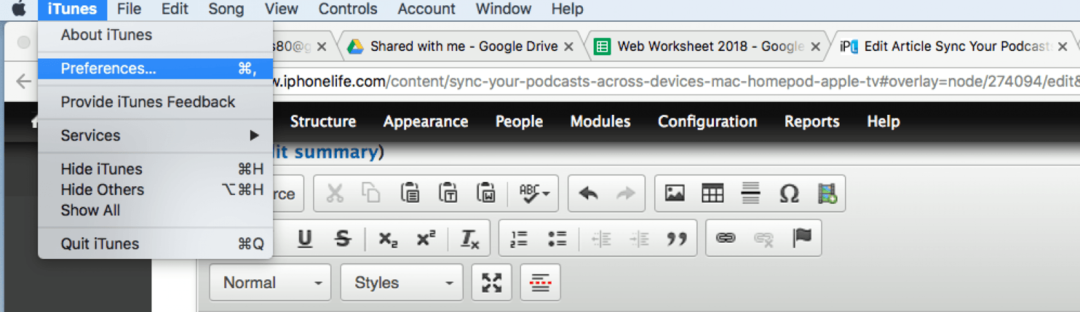
- Щелкните вкладку Магазин.
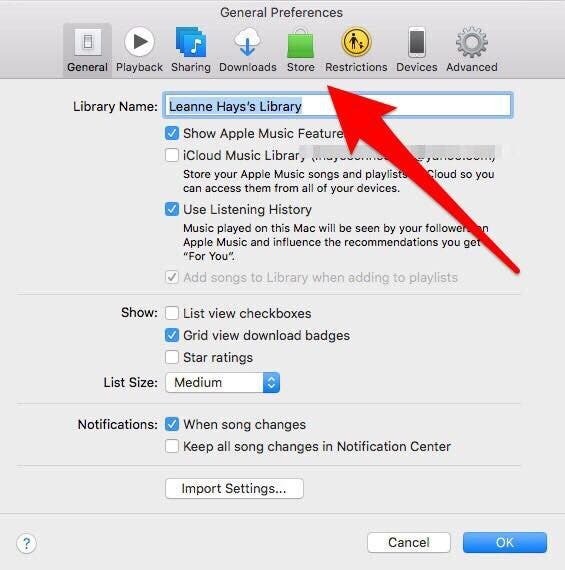
- Выберите «Синхронизировать подписки и настройки подкастов» и «Синхронизировать информацию о воспроизведении между устройствами», затем нажмите «ОК».
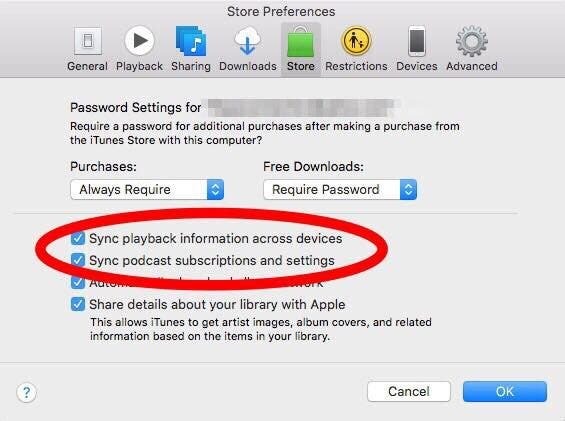
Как синхронизировать подкасты на Apple TV
Синхронизировать подкасты на Apple TV быстро и легко! Для начала вам понадобится приложение Apple TV Podcasts. Если у вас нет приложения «Подкасты», откройте App Store на главном экране Apple TV и загрузите его.
- Открыть настройки.
- Нажмите на Приложения.
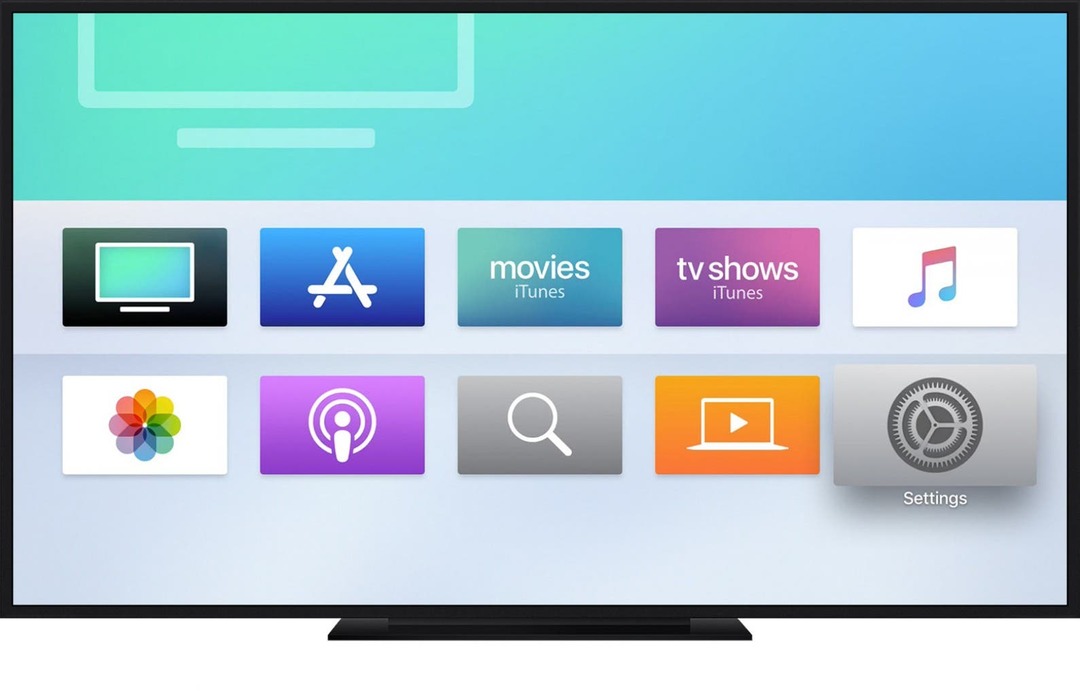
- Теперь нажмите «Подкасты».
- Включите синхронизацию подкастов.
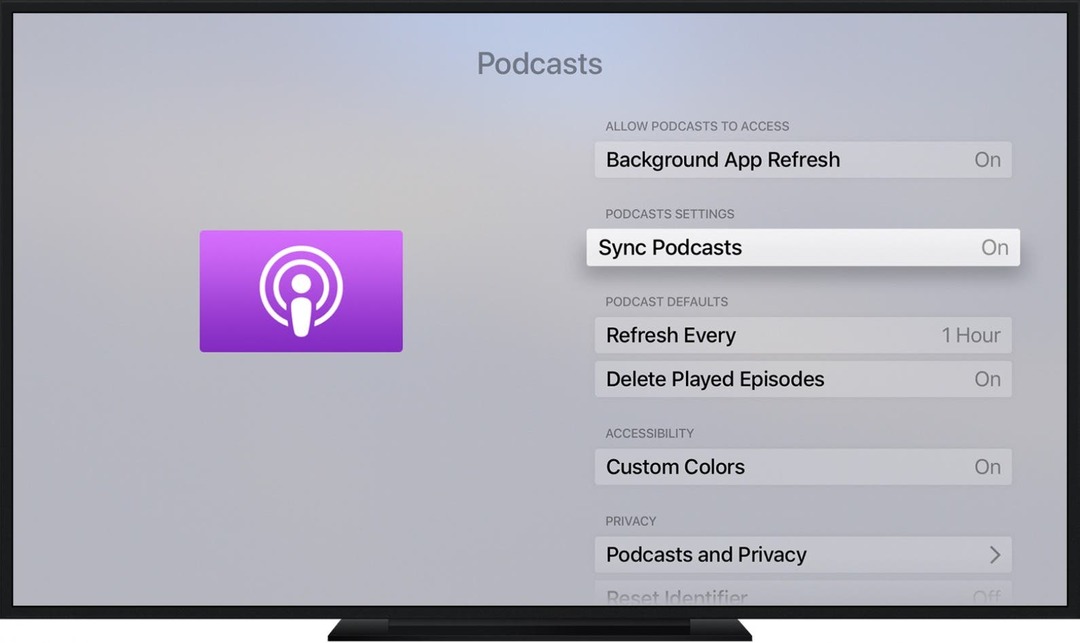
Как синхронизировать HomePod с подкастами
Ваш HomePod получает доступ к подкастам, используя Apple ID, который вы использовали для настройки устройства. Этот Apple ID позволяет вашему HomePod синхронизироваться с приложением «Подкасты» на любом из ваших других устройств Apple, зарегистрированных с тем же Apple ID. Все, что вам нужно сделать, чтобы получить доступ к своим подкастам, - это попросить Siri начать эпизод с того места, где вы остановились, начать новый эпизод или приостановить эпизод, когда вы выходите из дома; она возьмет это оттуда!
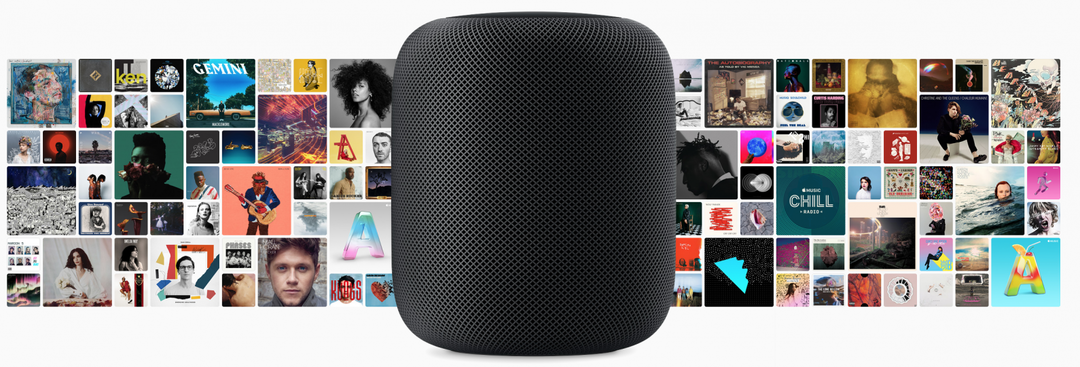
Надеюсь, вам понравится слушать свои подкасты на недавно синхронизированных устройствах! Ознакомьтесь с нашими Подкаст iPhoneLife если вы хотите добавить еще один подкаст в свою очередь!
Источник изображения: leungchopan / Shutterstock.com